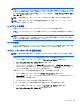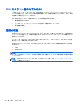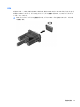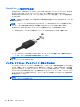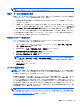User guide
Table Of Contents
- ようこそ
- コンピューターの概要
- ネットワークへの接続
- キーボード、タッチ ジェスチャ、およびポインティング デバイスを使用した操作
- マルチメディア
- 電源の管理
- 外付けカードおよび外付けデバイス
- ドライブ
- セキュリティ
- メンテナンス
- バックアップおよび復元
- [Computer Setup](BIOS)、マルチブート、およびシステム診断
- サポート
- 仕様
- コンピューターの持ち運び
- トラブルシューティング
- 静電気対策
- 索引
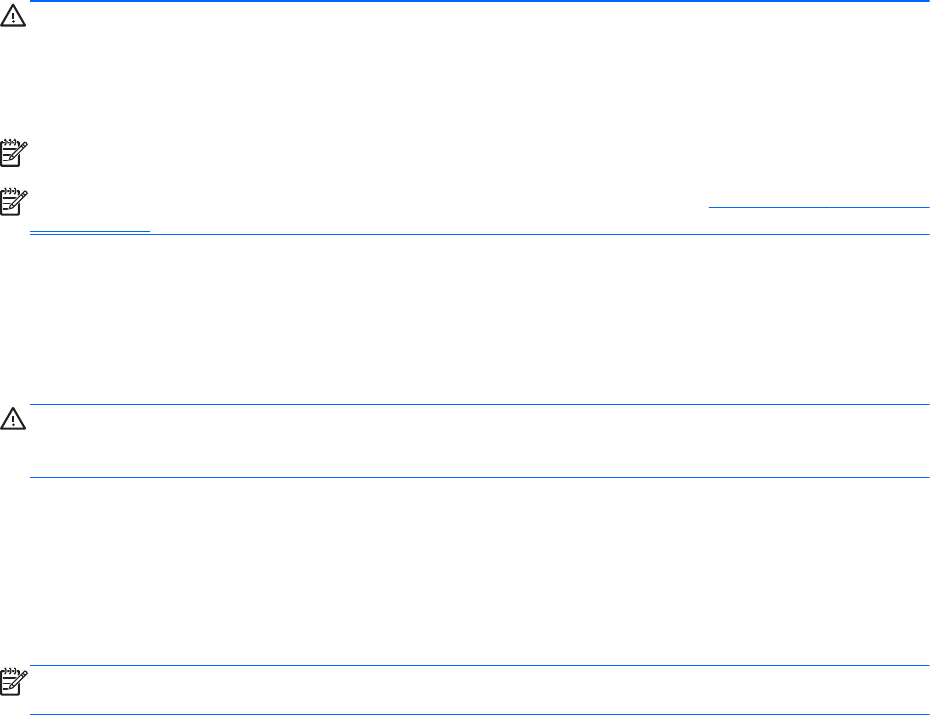
警告! 突然大きな音が出て耳を傷めることがないように、音量の調節を行ってからヘッドフォン、
イヤフォン、またはヘッドセットを使用してください。安全に関する情報について詳しくは、『規定、
安全、および環境に関するご注意』を参照してください。このユーザー ガイドを表示するには、ス
タート画面で[HP Support Assistant]アプリケーションを選択し、[マイ コンピューター]→[ユー
ザー ガイド]の順に選択します。
注記: 音量の調整には、オペレーティング システムおよび一部のプログラムも使用できます。
注記: お使いのコンピューターの音量調整機能の種類について詳しくは、4 ページの「コンピュー
ターの概要」を参照してください。
ヘッドフォンの接続
有線のヘッドフォンは、コンピューターのヘッドフォン コネクタに接続できます。
無線のヘッドフォンをコンピューターに接続するには、デバイスの製造元の説明書に沿って操作して
ください。
警告! 突然大きな音が出て耳を傷めることがないように、音量設定を下げてからヘッドフォン、イ
ヤフォン、またはヘッドセットを使用してください。安全に関する情報について詳しくは、『規定、
安全、および環境に関するご注意』を参照してください。
マイクの接続
オーディオを録音するには、コンピューターのマイク コネクタにマイクを接続します。良好な録音
結果を得るため、直接マイクに向かって話し、雑音がないように設定して録音します。
コンピューターのオーディオ機能の確認
注記: 良好な録音結果を得るため、直接マイクに向かって話し、雑音がないように設定して録音し
ます。
お使いのコンピューターのオーディオ機能を確認するには、以下の操作を行います。
1. スタート画面で「コントロール」と入力して[コントロール パネル]を選択します。
2. [ハードウェアとサウンド]→[サウンド]の順に選択します。
[サウンド]ウィンドウが開いたら、[サウンド]タブを選択します。[プログラム イベント]でビー
プやアラームなどの任意のサウンド イベントを選択してから、[テスト]をクリックします。ス
ピーカーまたは接続したヘッドフォンから音が鳴ります。
お使いのコンピューターの録音機能を確認するには、以下の操作を行います。
1. スタート画面で「サウンド」と入力して[サウンド レコーダー]を選択します。
2. [録音の開始]をクリックし、マイクに向かって話します。ドキュメントや Windows デスクトッ
プなどにファイルを保存します。
3. マルチメディア プログラムを開き、録音内容を再生します。
コンピューターのオーディオ設定を確認または変更するには、以下の操作を行います。
1. スタート画面で「コントロール」と入力して[コントロール パネル]を選択します。
2. [ハードウェアとサウンド]→[サウンド]の順に選択します。
オーディオ
39